漫画阅读App导出历史步骤详解
时间:2025-09-27 18:12:48 244浏览 收藏
还在为漫画阅读App更换设备后阅读历史丢失而烦恼吗?本文为你详细解析主流漫画App阅读历史导出的几种方法,助你轻松找回追漫记忆!**最稳妥的方式是登录账号并开启云同步**,在App设置中找到“数据同步”选项,绑定账号并开启同步功能,更换设备后即可恢复。**部分App支持在“隐私管理”中直接导出阅读记录**为文件,方便备份。对于未登录账号的用户,可尝试**通过文件管理器手动备份数据库文件**,或使用Swift Backup、ADB等工具进行整应用备份,但需注意隐私风险。**快来了解这些实用技巧,让你的追漫之路畅通无阻!**
最稳妥的方法是登录账号并开启云同步功能,进入“我的”→“设置”→“数据同步”确认绑定账号并开启同步,更换设备时登录即可恢复阅读历史;少数App支持在“隐私管理”中导出阅读记录为文件;无账号用户可尝试通过文件管理器手动备份Android/data/包名/files/下的数据库文件;也可使用Swift Backup或ADB等工具进行整应用备份,但需注意隐私风险。多数国产漫画App不提供直接导出功能,推荐优先使用云端同步。

部分漫画阅读App支持导出阅读历史或进行数据备份,但具体操作因应用而异。以下是一般性的操作流程和常见方法,适用于大多数主流漫画App(如快看漫画、哔哩哔哩漫画、腾讯动漫等)。
查看App是否支持本地备份或云同步
很多漫画App会默认开启云同步功能,登录账号后阅读记录会自动保存到云端:
- 打开App,进入“我的”或“个人中心”
- 查找“设置” → “账号与安全”或“数据同步”选项
- 确认是否已绑定账号(如微信、手机号、平台账号)
- 开启“阅读记录同步”或“自动备份”功能
开启后,更换设备或重装App时登录同一账号即可恢复阅读历史。
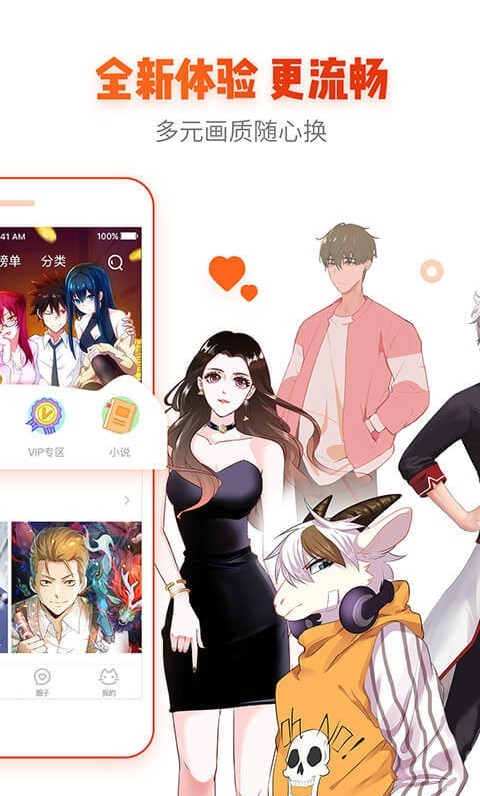
手动导出阅读历史的方法(若支持)
少数App提供导出功能,可用于备份数据:
- 在“设置”中寻找“数据导出”或“隐私管理”选项
- 选择“导出阅读记录”(格式可能是JSON、CSV或文本文件)
- 系统生成文件后,可保存至手机存储或通过邮件、网盘分享
- 导出内容通常包括:漫画名称、阅读章节、最后阅读时间
注意:目前大多数国产漫画App不直接开放导出功能,此选项较少见。
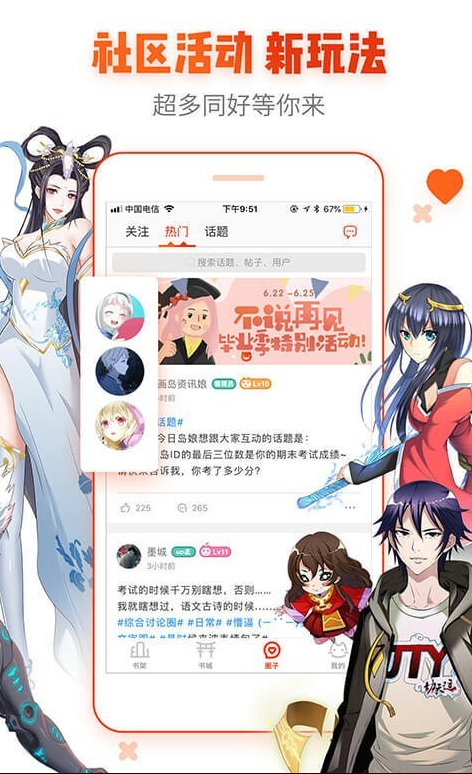
通过文件管理器手动备份本地数据(需权限)
对于未登录账号且无云同步的用户,可尝试手动复制本地数据库文件:
- 使用文件管理器进入手机内部存储
- 路径一般为:Android/data/[App包名]/files/ 或 databases/
- 查找类似 history.db、user_data 等文件
- 复制整个文件夹到电脑或云盘备份
警告:此方法需要一定技术基础,且App更新后数据格式可能变化,恢复时未必兼容。
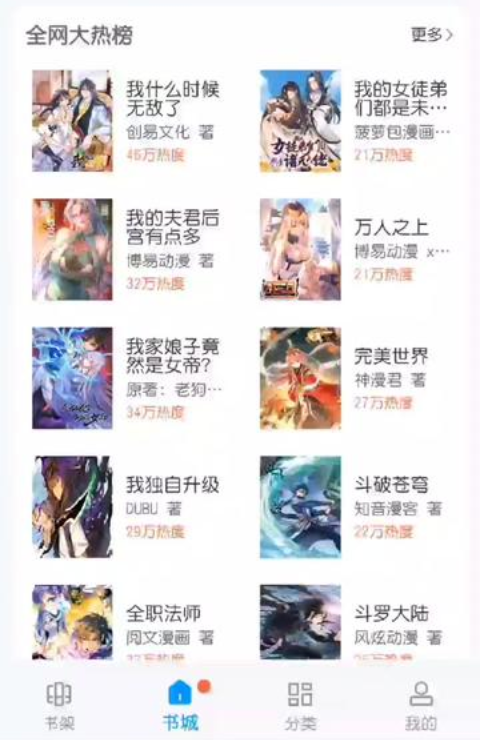
第三方工具辅助备份(谨慎使用)
某些安卓备份工具(如Swift Backup、ADB命令)可在root或USB调试模式下备份App完整数据:
- 启用开发者选项和USB调试
- 连接电脑,使用ADB命令执行整包备份
- 或安装支持非root备份的工具进行应用克隆
风险提示:涉及隐私数据,建议仅在可信环境下操作,避免账号信息泄露。
基本上就这些。多数情况下,最稳妥的方式是登录账号并开启云同步,无需手动干预即可实现阅读历史的自动备份与迁移。
到这里,我们也就讲完了《漫画阅读App导出历史步骤详解》的内容了。个人认为,基础知识的学习和巩固,是为了更好的将其运用到项目中,欢迎关注golang学习网公众号,带你了解更多关于数据备份,文件管理器,云同步,阅读历史,漫画App的知识点!
-
501 收藏
-
501 收藏
-
501 收藏
-
501 收藏
-
501 收藏
-
304 收藏
-
324 收藏
-
400 收藏
-
228 收藏
-
283 收藏
-
416 收藏
-
308 收藏
-
366 收藏
-
244 收藏
-
451 收藏
-
324 收藏
-
484 收藏
-

- 前端进阶之JavaScript设计模式
- 设计模式是开发人员在软件开发过程中面临一般问题时的解决方案,代表了最佳的实践。本课程的主打内容包括JS常见设计模式以及具体应用场景,打造一站式知识长龙服务,适合有JS基础的同学学习。
- 立即学习 543次学习
-

- GO语言核心编程课程
- 本课程采用真实案例,全面具体可落地,从理论到实践,一步一步将GO核心编程技术、编程思想、底层实现融会贯通,使学习者贴近时代脉搏,做IT互联网时代的弄潮儿。
- 立即学习 516次学习
-

- 简单聊聊mysql8与网络通信
- 如有问题加微信:Le-studyg;在课程中,我们将首先介绍MySQL8的新特性,包括性能优化、安全增强、新数据类型等,帮助学生快速熟悉MySQL8的最新功能。接着,我们将深入解析MySQL的网络通信机制,包括协议、连接管理、数据传输等,让
- 立即学习 500次学习
-

- JavaScript正则表达式基础与实战
- 在任何一门编程语言中,正则表达式,都是一项重要的知识,它提供了高效的字符串匹配与捕获机制,可以极大的简化程序设计。
- 立即学习 487次学习
-

- 从零制作响应式网站—Grid布局
- 本系列教程将展示从零制作一个假想的网络科技公司官网,分为导航,轮播,关于我们,成功案例,服务流程,团队介绍,数据部分,公司动态,底部信息等内容区块。网站整体采用CSSGrid布局,支持响应式,有流畅过渡和展现动画。
- 立即学习 485次学习
